Backdrop CMS 是一个简单、轻量且易于使用的内容管理系统,用于构建有吸引力的、专业的网站。它使用起来非常简单,即使是技术知识最少的用户也可以使用此 CMS 工具轻松创建 Web 内容。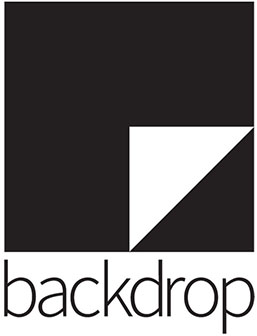
在 CentOS 8 上安装 Backdrop CMS
步骤 1. 首先,确保所有软件包都是最新的。
sudo dnf update
步骤 2. 安装 LAMP 堆栈。
如果您的服务器上尚未安装 LAMP 堆栈,按照我们的指南进行操作。
步骤 3. 在 CentOS 8 上安装 Backdrop CMS。
现在我们使用以下命令下载最新版本的 Backdrop CMS:
wget https://codeload.github.com/backdrop/backdrop/zip/refs/tags/1.19.1 unzip 1.19.1.zip mv backdrop-1.19.1 /var/www/html/backdrop
使用以下命令为 webroot 目录授予适当的权限:
chown -R apache:apache /var/www/html/backdrop chmod -R 755 /var/www/html/backdrop
步骤 4. 配置 MariaDB。
默认情况下,MariaDB 未加固。您可以使用mysql_secure_installation脚本保护 MariaDB 。您应该仔细阅读以下每个步骤,这些步骤将设置 root 密码、删除匿名用户、禁止远程 root 登录以及删除测试数据库和访问安全 MariaDB 的权限。
mysql_secure_installation
像这样配置它:
- Set root password? [Y/n] y - Remove anonymous users? [Y/n] y - Disallow root login remotely? [Y/n] y - Remove test database and access to it? [Y/n] y - Reload privilege tables now? [Y/n] y
接下来,我们需要登录到 MariaDB 控制台并为 Backdrop CMS 创建一个数据库。运行以下命令:
mysql -u root -p
这将提示您输入密码,因此请输入您的 MariaDB 根密码并按 Enter。登录到数据库服务器后,您需要为 Backdrop CMS 安装创建一个数据库:
MariaDB [(none)]> CREATE DATABASE backdrop; MariaDB [(none)]> CREATE USER 'user'@'localhost' IDENTIFIED BY 'YOUR-STRONG-PASSWORD'; MariaDB [(none)]> GRANT ALL PRIVILEGES ON backdrop.* TO 'user'@'localhost'; MariaDB [(none)]> FLUSH PRIVILEGES MariaDB [(none)]> exit
步骤 5. 配置 Apache。
现在我们配置 Apache 虚拟主机文件来托管 Backdrop CMS。您可以使用以下命令创建它:
nano /etc/httpd/conf.d/backdrop.conf
添加以下行:
<virtualhost *:80> ServerAdmin admin@your-domain.com ServerName backdrop.your-domain.com DocumentRoot /var/www/html/backdrop <directory /var/www/html/backdrop> allowoverride all allow from all </directory> TransferLog /var/log/httpd/backdrop_access.log ErrorLog /var/log/httpd/backdrop_error.log </virtualhost>
保存并关闭文件。重新启动 Apache 服务以使更改生效:
systemctl restart httpd
步骤 6. 配置防火墙。
如果您的服务器上启用了操作系统防火墙,则提供对端口 80 和 443 的访问,以便从网络外部访问:
sudo firewall-cmd --permanent --add-service=http sudo firewall-cmd --permanent --add-service=https sudo firewall-cmd --reload
步骤 7. 访问后台 CMS Web 界面。
成功安装后,默认情况下,背景幕将在 HTTP 端口 80 上可用。打开您喜欢的浏览器并导航到并按照屏幕上的说明完成安装。http://backdrop.your-domain.com
感谢您使用本教程在 CentOS 8 Linux 上安装背景内容管理系统。如需其他帮助或有用信息,我们建议您查看官方背景幕网站。